
2020 禅道配置与使用 【整理】 详细步骤
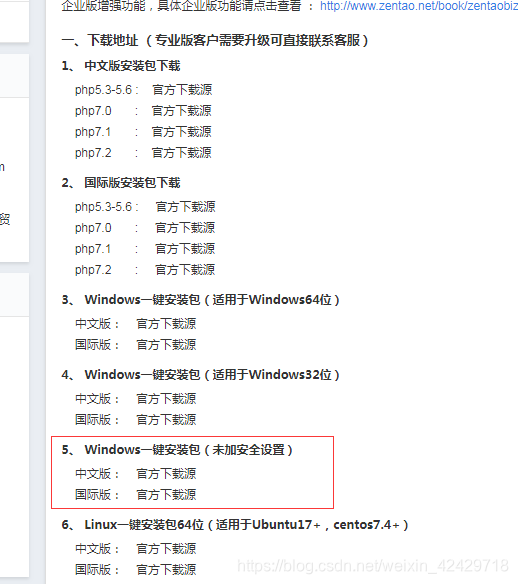 路径最好不要带中文
路径最好不要带中文 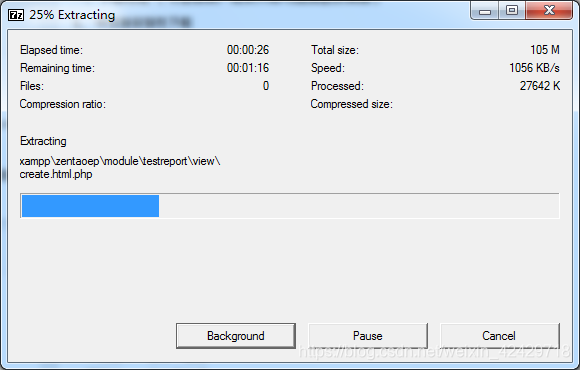 一个集成包(xampp)
一个集成包(xampp)  包含很多环境
包含很多环境 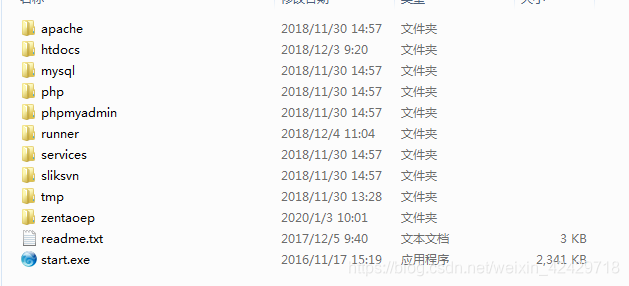
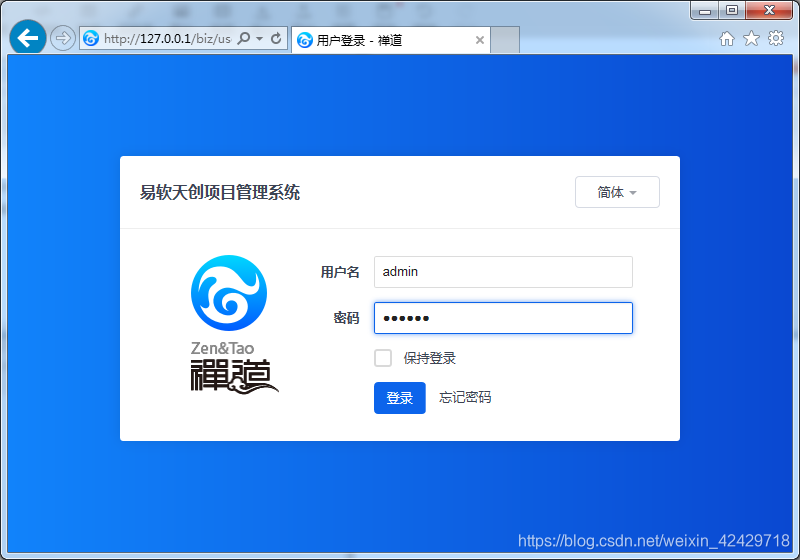
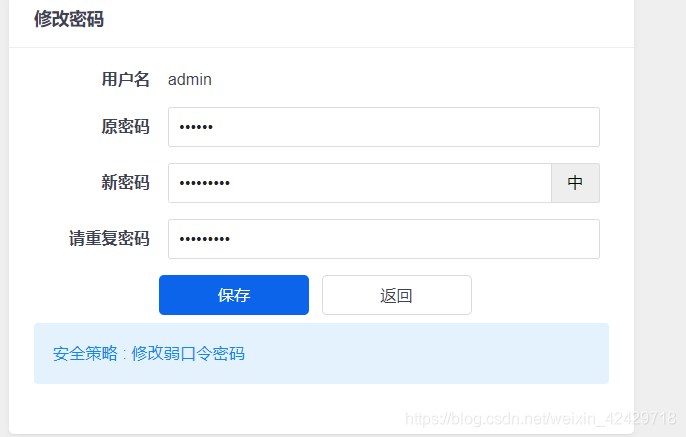
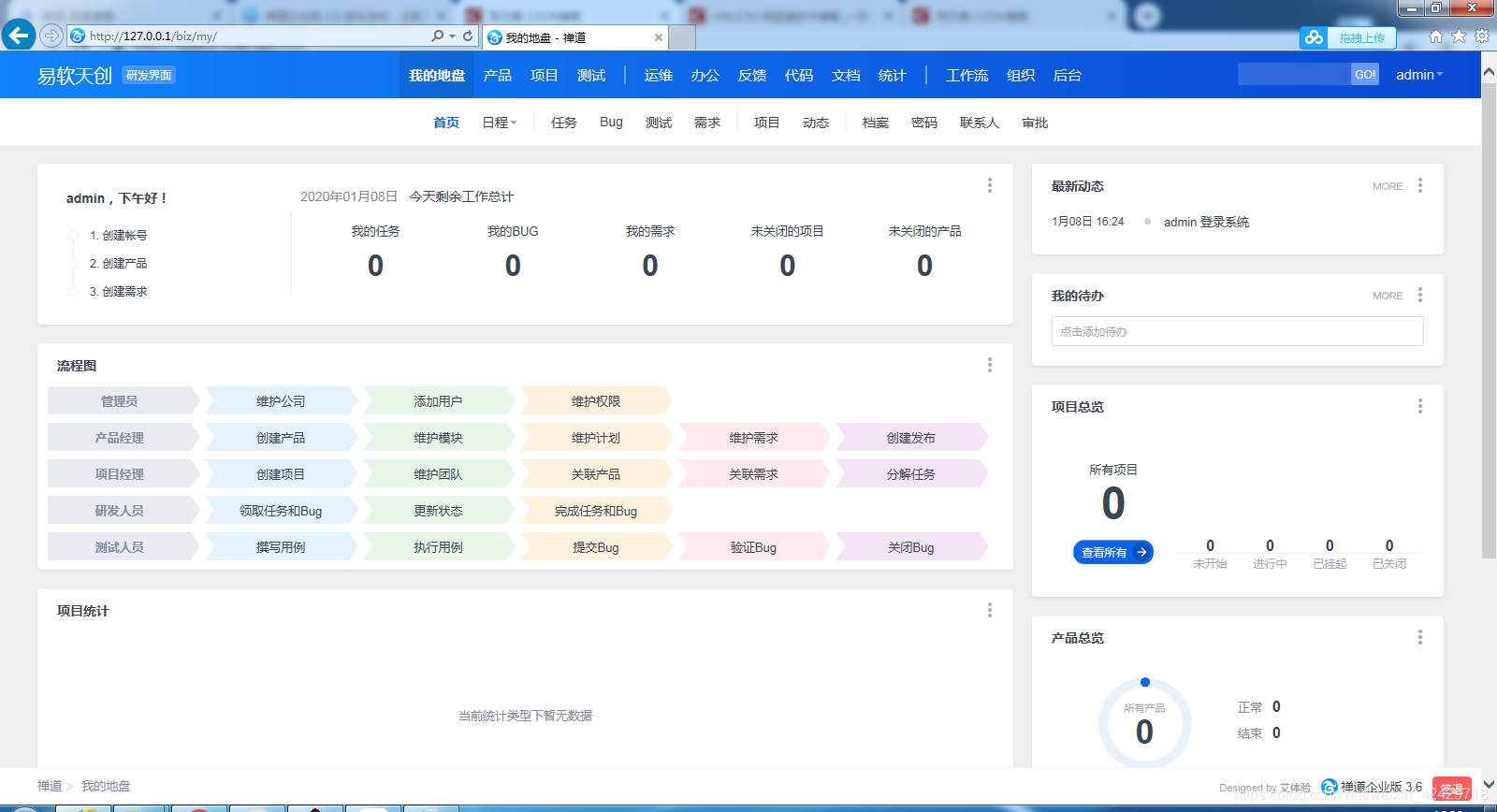
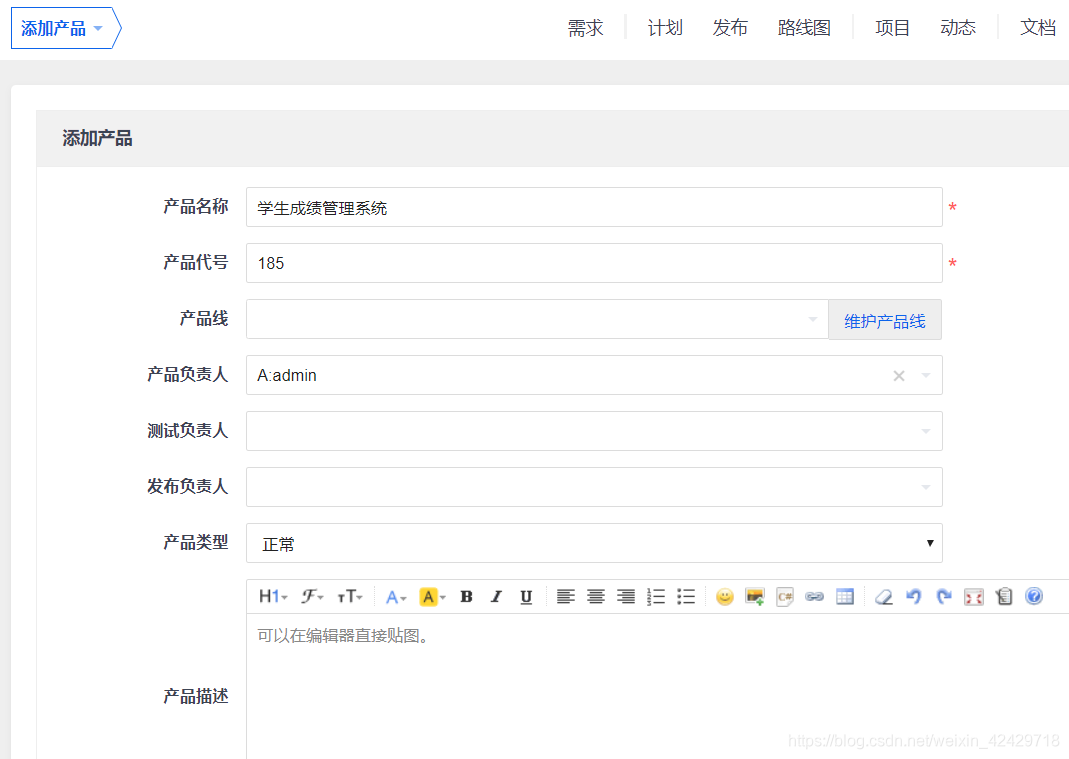
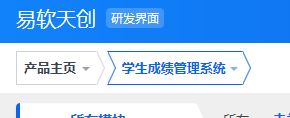 ②创建用户 (组织-添加用户)
②创建用户 (组织-添加用户) 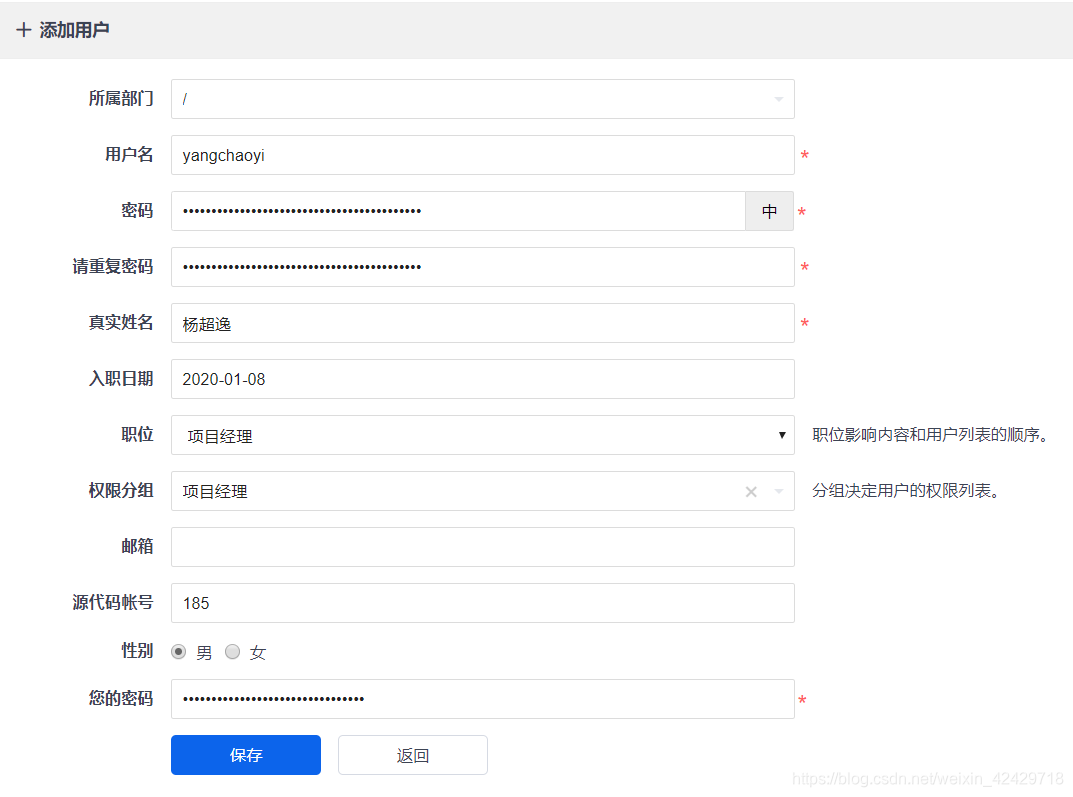
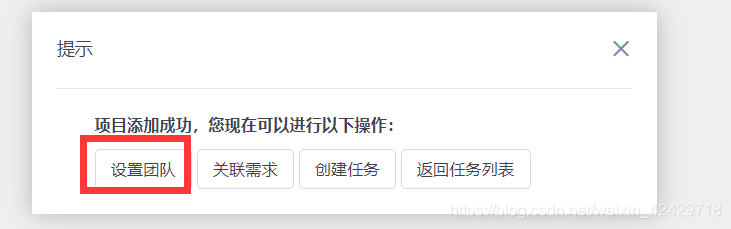

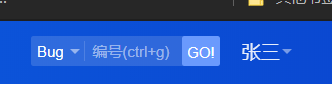
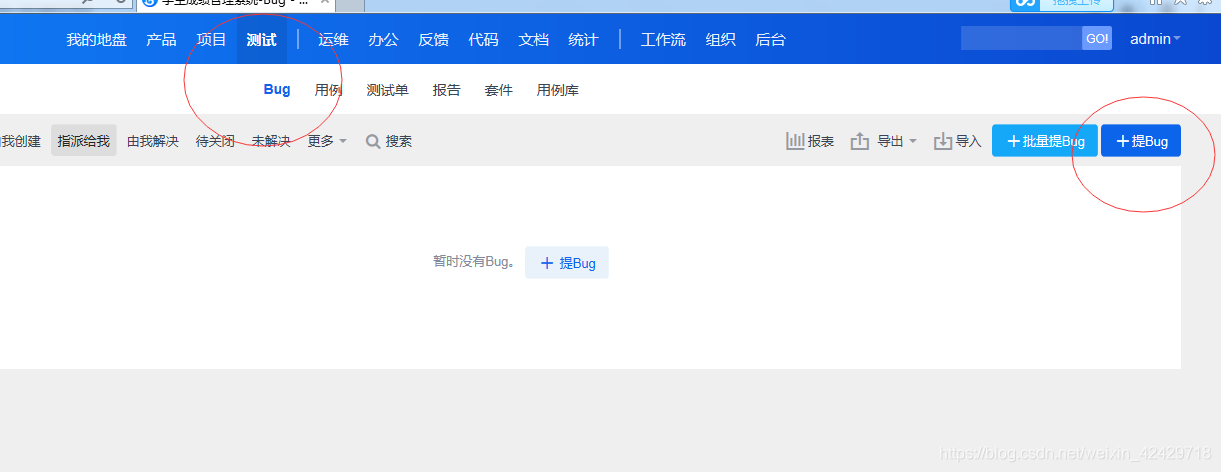 所属项目-当前指派-截止日期-Bug类型-Bug标题
所属项目-当前指派-截止日期-Bug类型-Bug标题 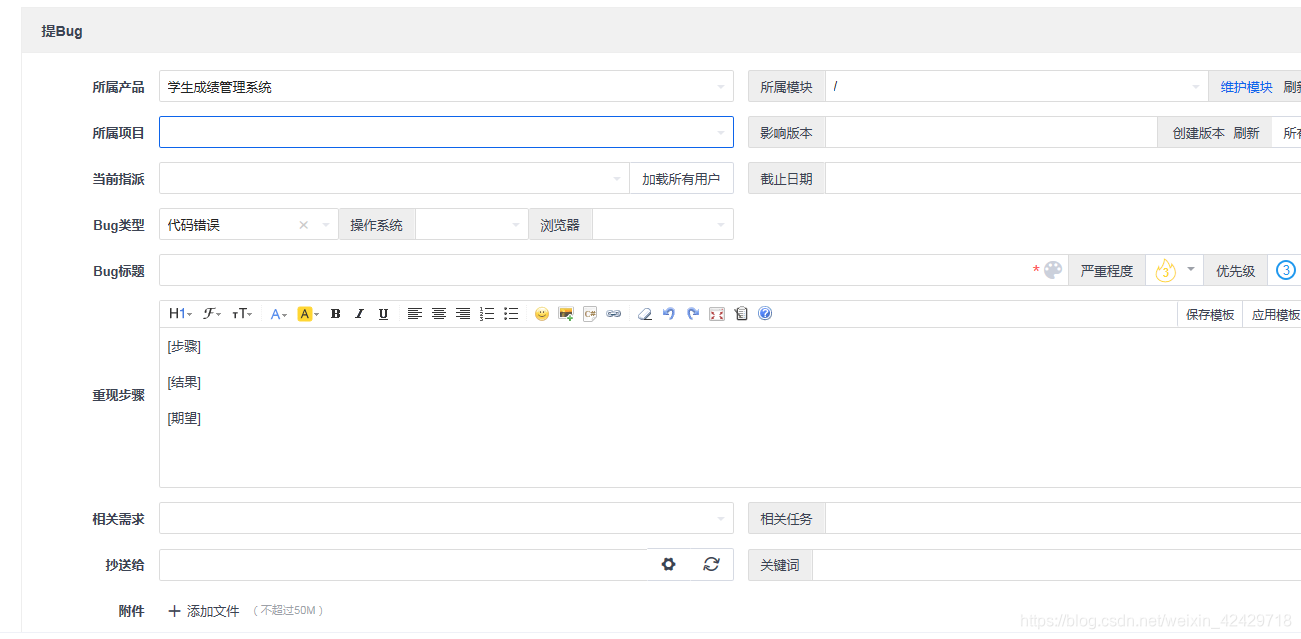
发布日期:2021-06-29 14:27:53
浏览次数:3
分类:技术文章
本文共 689 字,大约阅读时间需要 2 分钟。
文章目录
1、引言
禅道项目管理软件是国产的开源项目管理软件,专注研发项目管理,内置需求管理、任务管理、bug管理、缺陷管理、用例管理、计划发布等功能,实现了软件的完整生命周期管理。
2、下载与安装
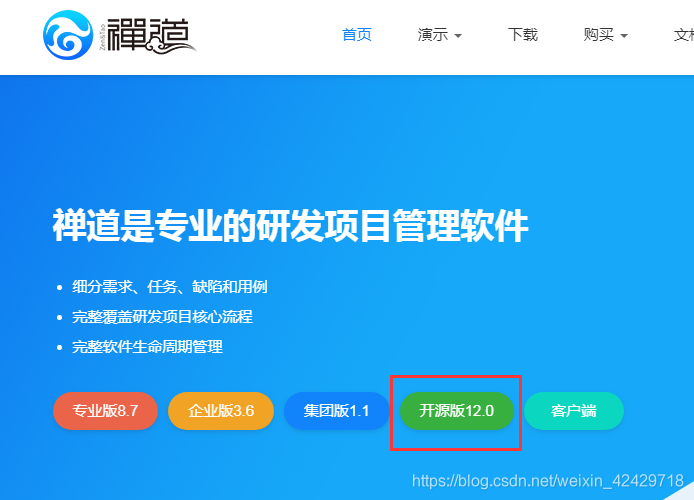
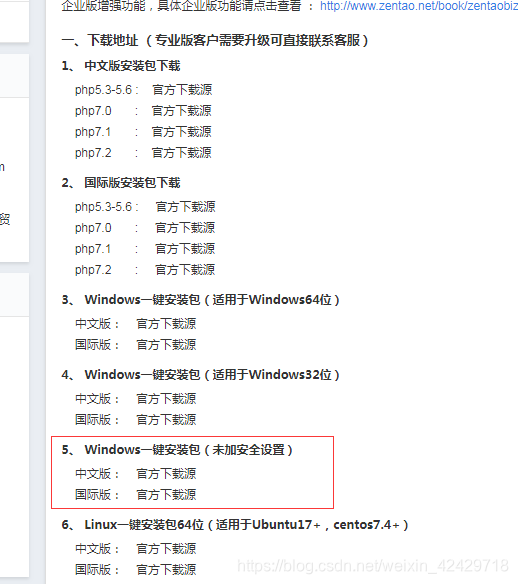 路径最好不要带中文
路径最好不要带中文 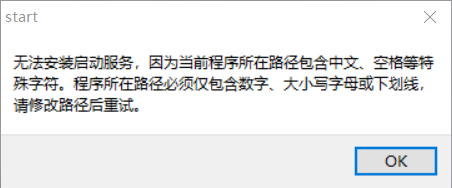
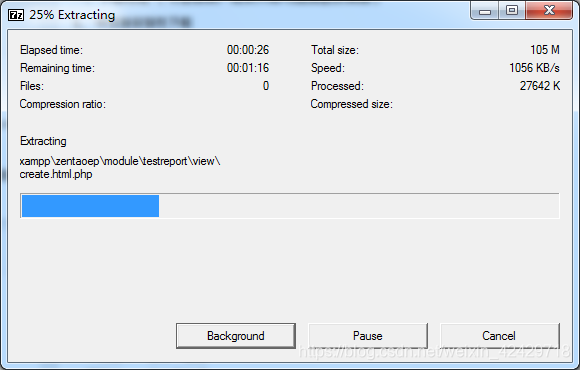 一个集成包(xampp)
一个集成包(xampp)  包含很多环境
包含很多环境 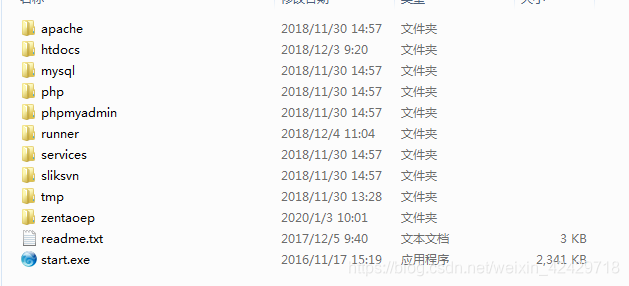
点击start.exe
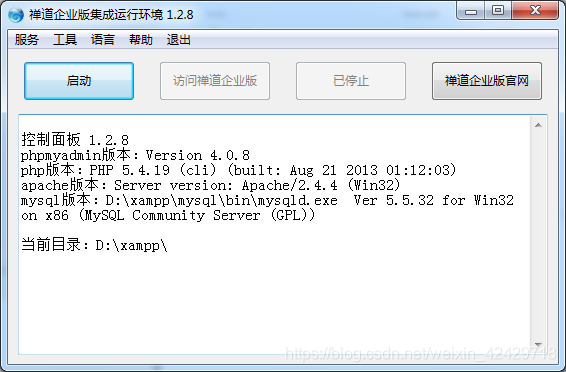
点击启动->访问禅道

3、软件使用
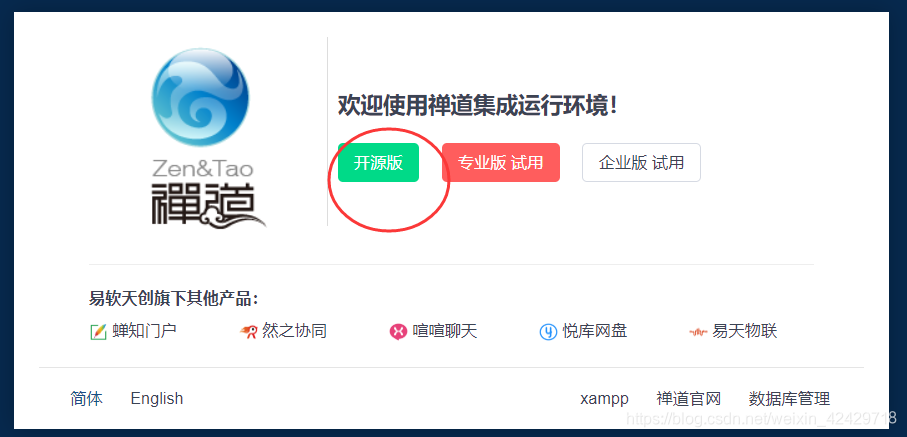
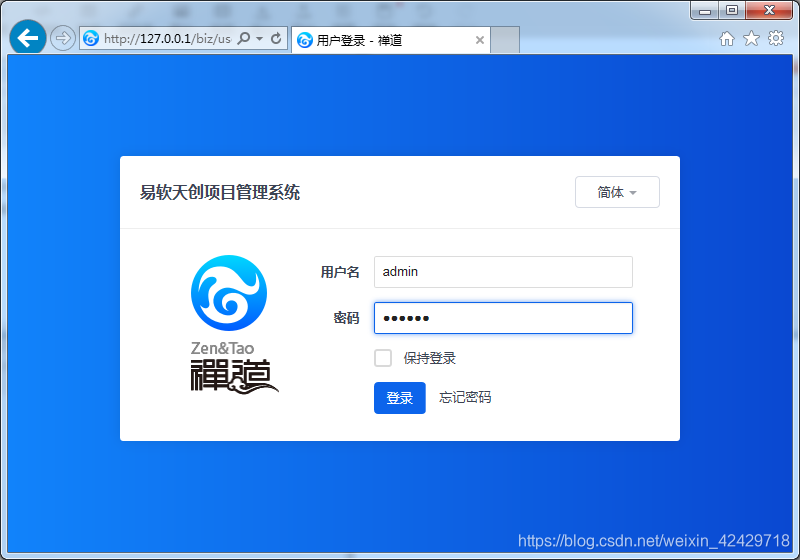
第一次登录需要修改密码 这里我就简单将admin的密码改为abc123456
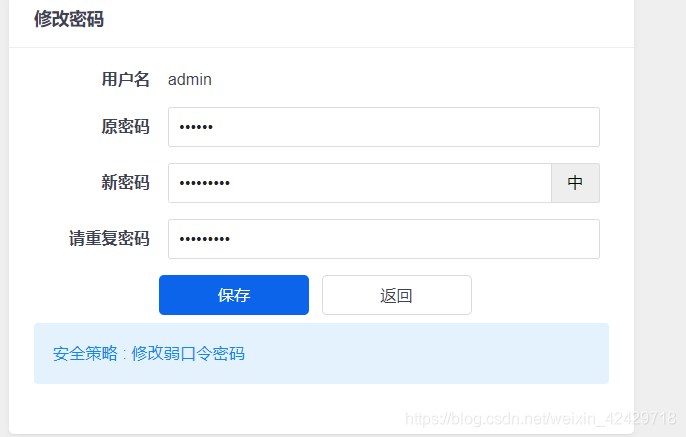
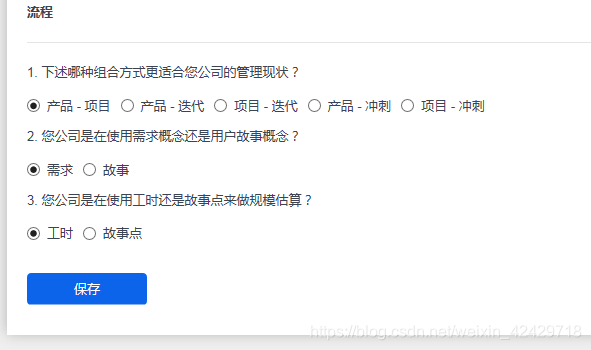
最后,进入我的地盘-禅道
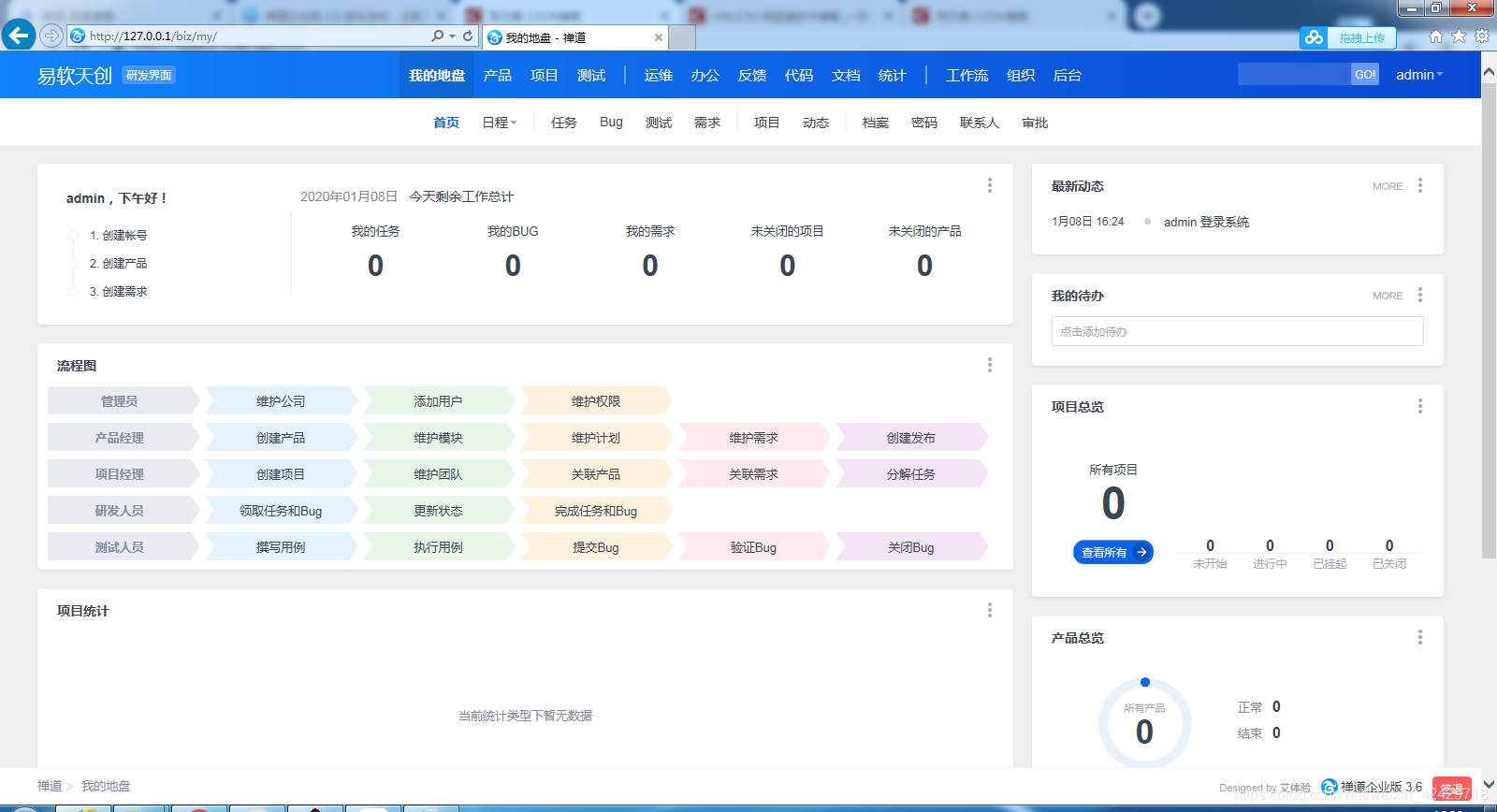
4、禅道使用流程
①新建产品
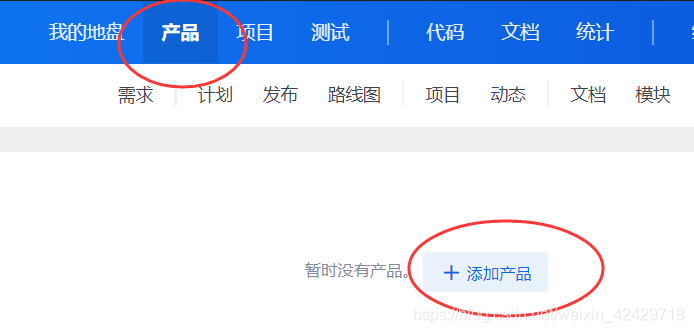
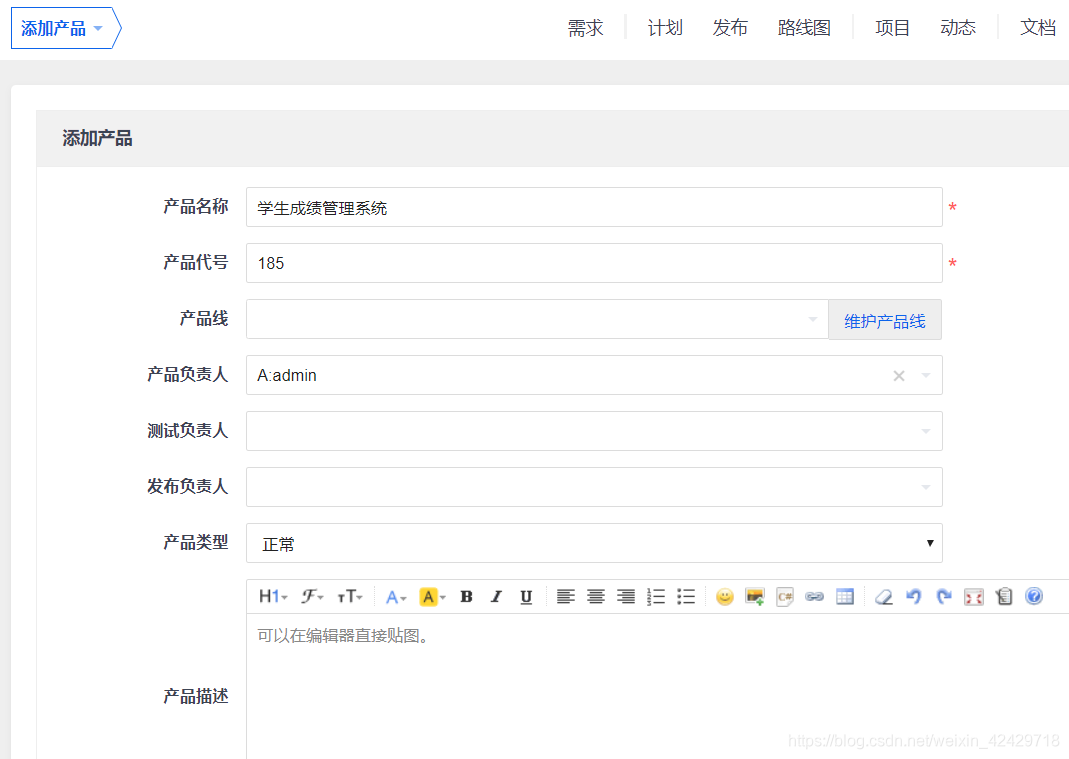
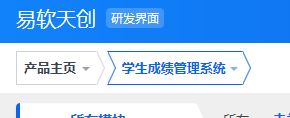 ②创建用户 (组织-添加用户)
②创建用户 (组织-添加用户) 
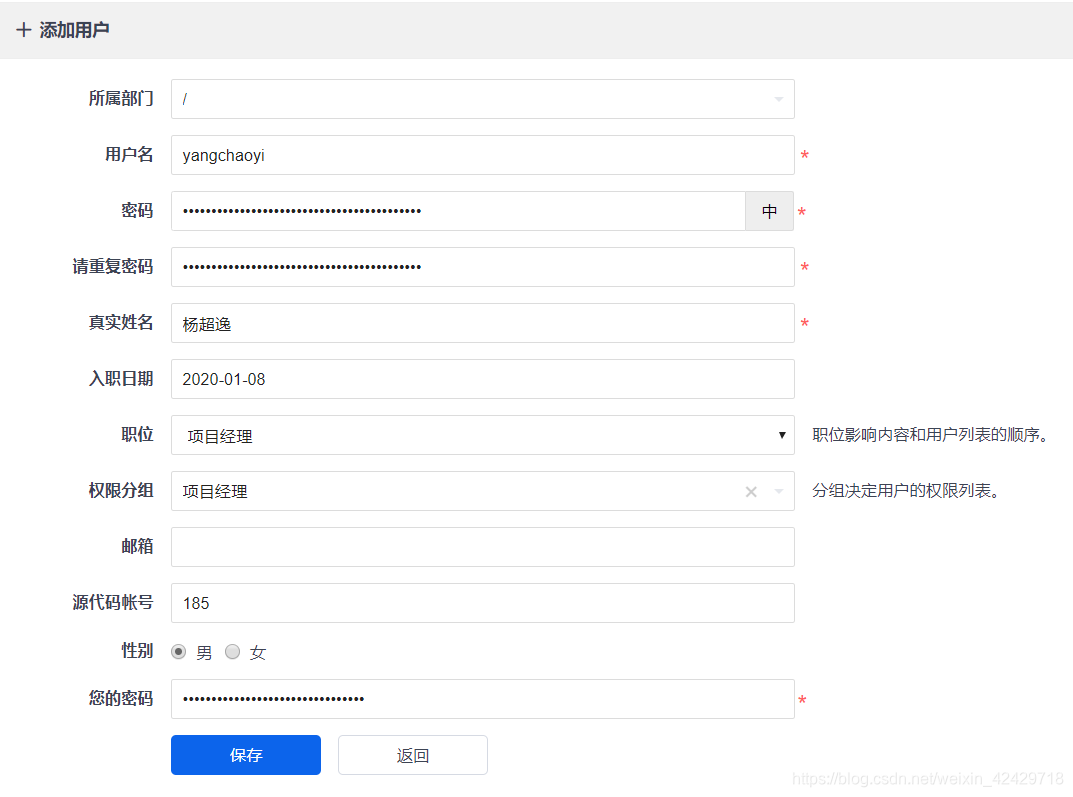

③新建项目
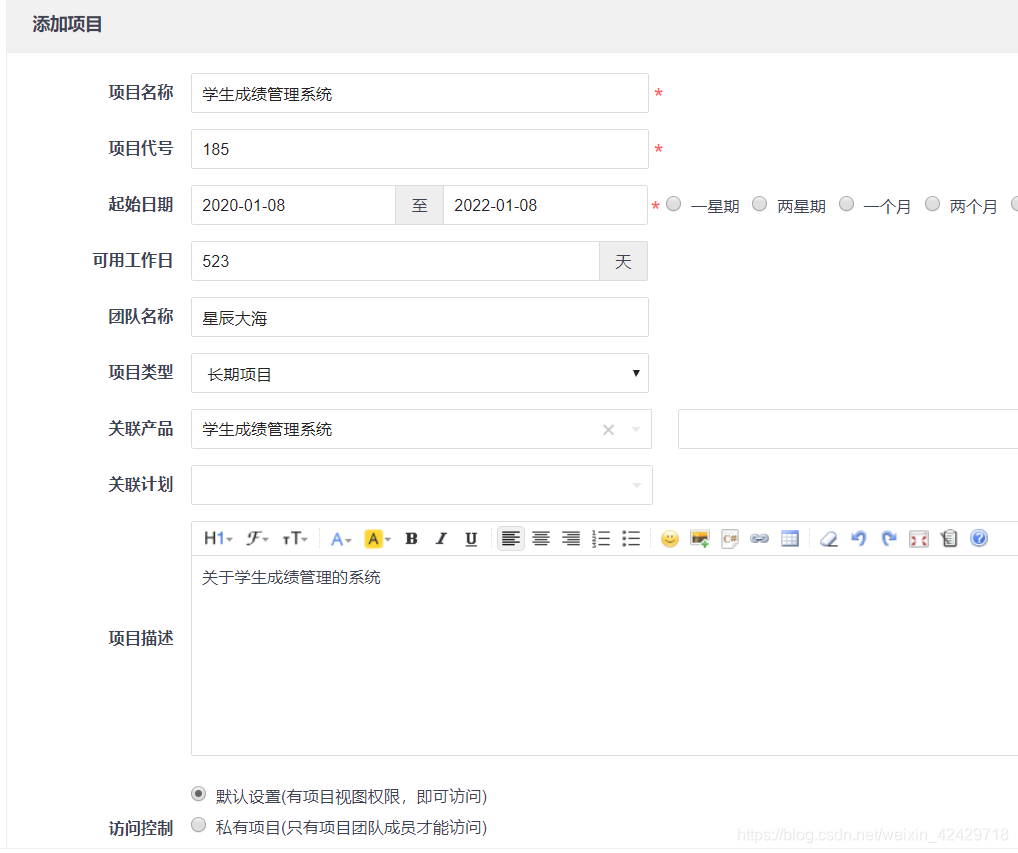
④设置团队(团队管理,加入用户)
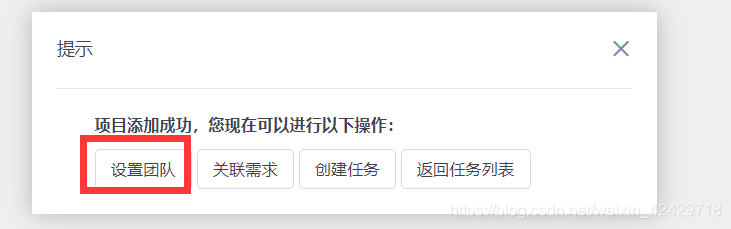

⑤配置版本号(项目-测试-版本)
v1.0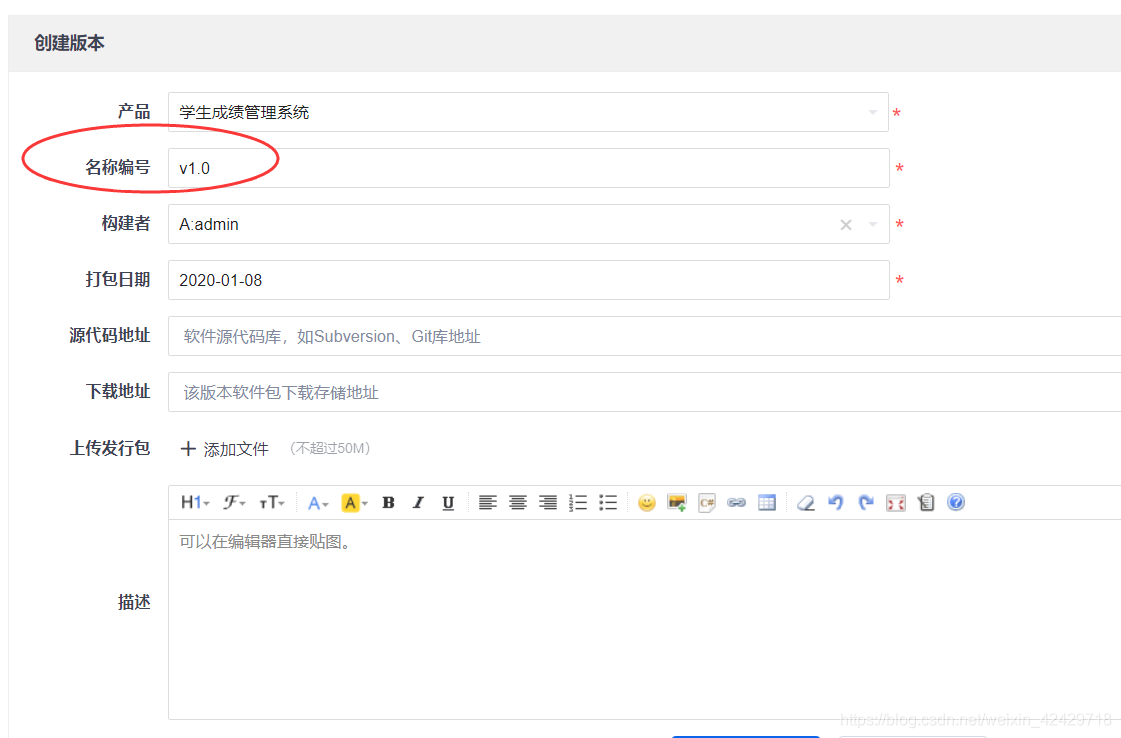
⑥提交缺陷
切换用户 例如张三进入系统 测试
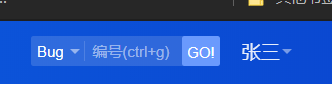
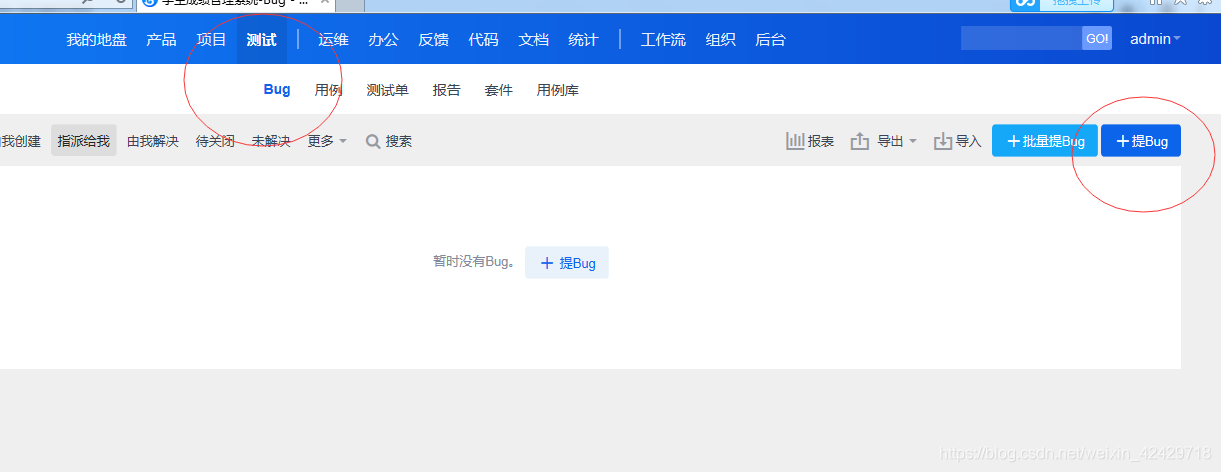 所属项目-当前指派-截止日期-Bug类型-Bug标题
所属项目-当前指派-截止日期-Bug类型-Bug标题 结果表示的是实际结果 期望表示预期结果
严重程度-优先级
接着保存
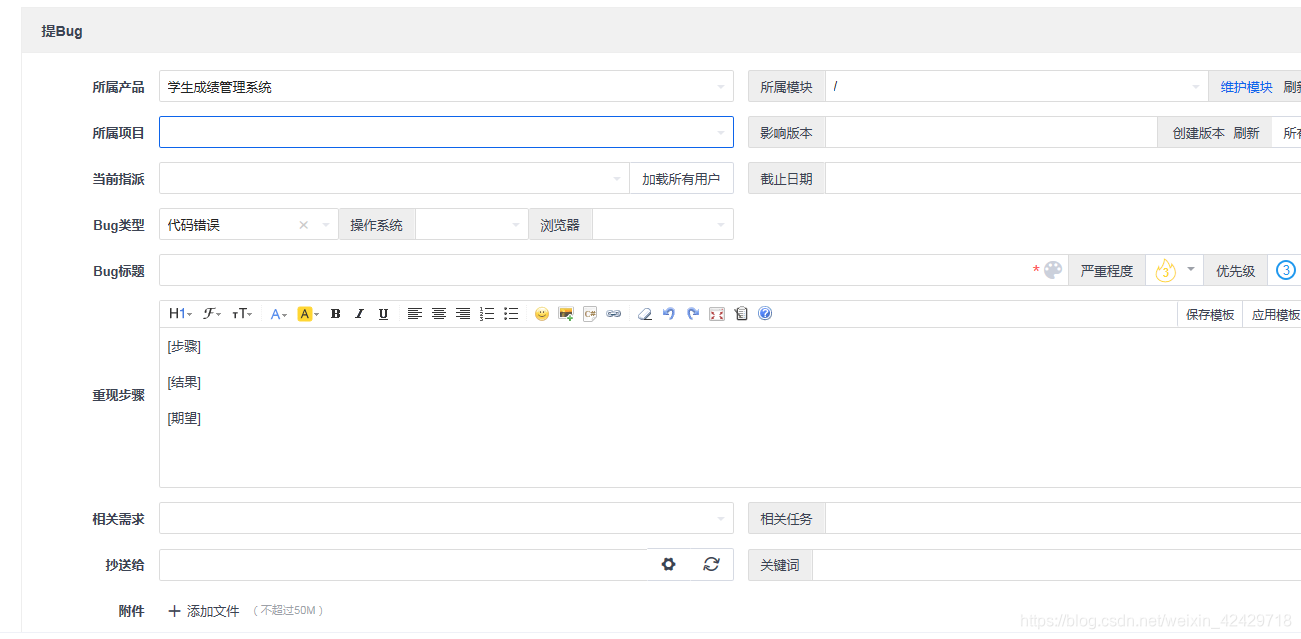
然后,登录被指派的用户(例如李四),查看Bug 确认激活 (承认Bug是自己的问题)
选择指派(甩锅)或者解决(承认自己问题并解决)
然后,登录张三的账户,查看Bug,如果确实bug解决了,那么选择关闭,如果还没解决就选择激活,如果认为李四比较忙也可以选择指派换其他人解决这个bug
以上就是禅道使用的大致流程
学如逆水行舟,不进则退
转载地址:https://chocolate.blog.csdn.net/article/details/103893702 如侵犯您的版权,请留言回复原文章的地址,我们会给您删除此文章,给您带来不便请您谅解!
发表评论
最新留言
做的很好,不错不错
[***.243.131.199]2024年04月08日 21时41分39秒
关于作者

喝酒易醉,品茶养心,人生如梦,品茶悟道,何以解忧?唯有杜康!
-- 愿君每日到此一游!
推荐文章
DM365 linux kernel 移植总结
2019-04-29
DM365 应用层gpio控制
2019-04-29
Vc6 Button 的WM_LBUTTONDOWN、WM_LBUTTONUP消息响应
2019-04-29
linux i2c子系统abc
2019-04-29
kernel 2.6.32 Unknown symbol 错误
2019-04-29
gstreamer GST_BOILERPLATE_FULL 分析
2019-04-29
力扣的两数之和解法(python3)
2019-04-29
力扣的删除排序数组中的重复项解法(python)
2019-04-29
力扣的移除元素 解法 Python3
2019-04-29
力扣的三数之和解法(Python3)
2019-04-29
力扣的最接近的三数之和解法(Python3)
2019-04-29
力扣的买卖股票的最佳时机 III之解法(Python3)
2019-04-29
LeetCode 合并两个有序链表 解法 (Python)
2019-04-29
力扣的删除排序链表中的重复元素解法 (Python3)
2019-04-29
力扣的环形链表解法 (Python)
2019-04-29
力扣的盛最多水的容器解法 (Python)
2019-04-29
力扣的电话号码的字母组合解法(Python)
2019-04-29
力扣的组合总和解法 (Python)
2019-04-29
力扣的两数相加解法 (Python)
2019-04-29
力扣的删除链表的倒数第N个节点解法(Python)
2019-04-29